指定卷纸的裁切方法
根据打印机的设置,输出后裁切卷纸的方法会有所不同。
-
自动裁切
用切刀刀片自动裁切卷纸。
-
打印机设置
裁切方式 > 自动裁切
-
-
选择本选项以通过操作面板操作移动切刀,并裁切纸张。 设置为自动裁切后,纸张落下时可能会与篮子发生摩擦,导致打印面损坏,但是可以使用此方法切纸并托住纸张,以防其落下时受到损坏。 也可以通过目视检查墨水是否已干,防止未干的纸张掉落,然后再裁切纸张。
打印完成后,选择裁切纸张以裁切卷纸。
-
打印机设置
裁切方式 > 弹出裁切
-
-
卷纸按操作面板中指定的量进纸。 卷纸在进纸后始终进行裁切。
如果要在装入卷纸后裁切纸张的前端,请使用此功能。
 注释
注释
-
对于某些纸张类型,默认裁切方式可以设置为自动裁切以外的选项。 建议不要变更这些纸张预设的裁切方式。
-
如果使用自动裁切或弹出裁切打印的文档长度较短,为避免发生裁切和输出问题,会以特定长度送入卷纸后进行裁切。 在一些情况下,可能会生成较宽的下端页边距。
弹出裁切(纸张表面被刮擦时/等待墨水干燥时)
 重要事项
重要事项
-
弹出裁切后裁切宽幅打印文档时,请由两人扶着打印文档。 如果纸张掉落,打印的文档可能会损坏。
-
扶着打印的文档时,请不要抬起纸张裁切。 如果纸张浮起,可能影响打印质量或造成裁切面杂乱。
-
打印完成后,可以在设定的墨水干燥时间过去后执行弹出裁切。 如果5分钟过去后没有执行弹出裁切,则打印的文档将自动剪切以保护打印机装置。
 注释
注释
-
使用弹出裁切进行连续打印后,裁切卷纸前不会继续打印。
-
在裁切方式中选择弹出裁切。
-
在主页屏幕上选择
 (设置)。
(设置)。 -
选择
 设备设置。
设备设置。 -
选择纸张相关设置。
-
选择高级纸张设置。
-
选择要更改其设置的纸张类型。
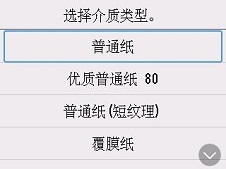
-
选择裁切方式。
-
选择弹出裁切。
-
-
打印作业。
打印结束时,打印机则不裁切而自动停止。
-
扶着已打印文档的下边缘以防其掉落,同时选择裁切纸张以裁切卷纸。
设置裁切长度(进纸并将卷纸裁切到指定的长度)
-
在主页屏幕上选择纸张设置显示区域。
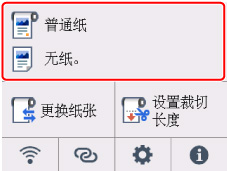
-
选择卷纸区域。
-
选择设置裁切长度。
-
选择输入字段并输入想要的卷纸送入长度。
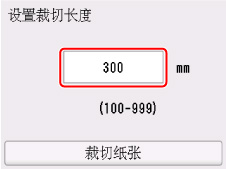
-
选择裁切纸张。
-
选择是。
送入到指定长度后,将裁切卷纸。

